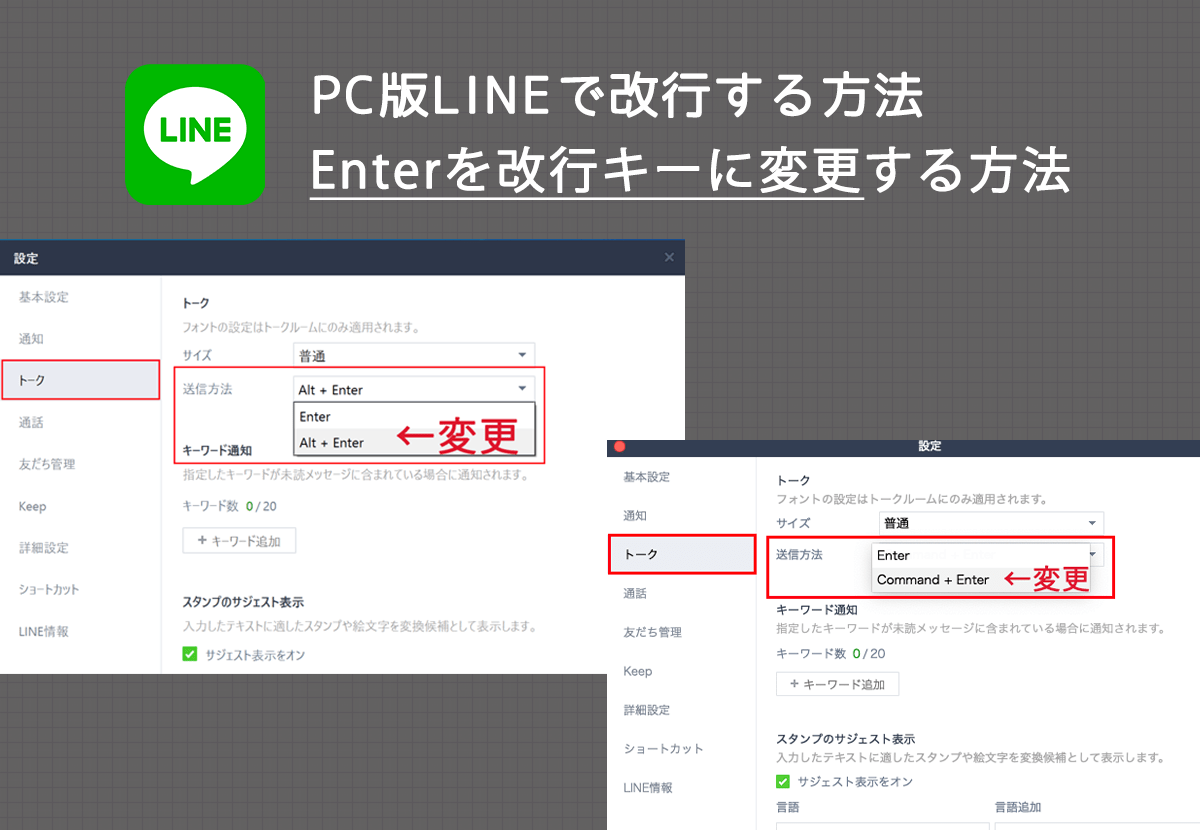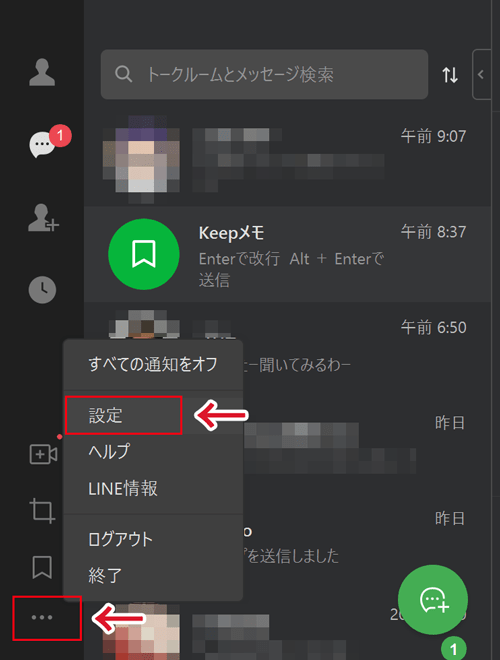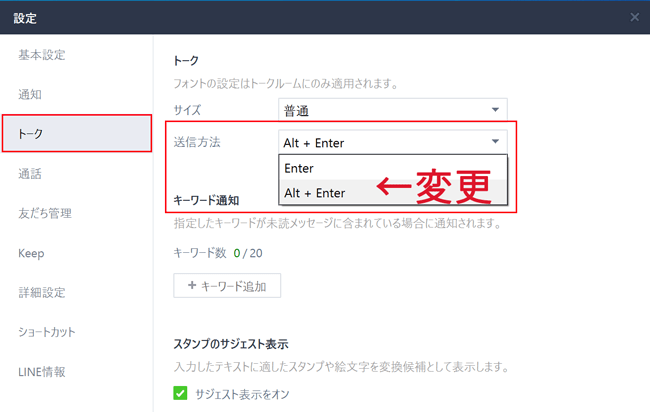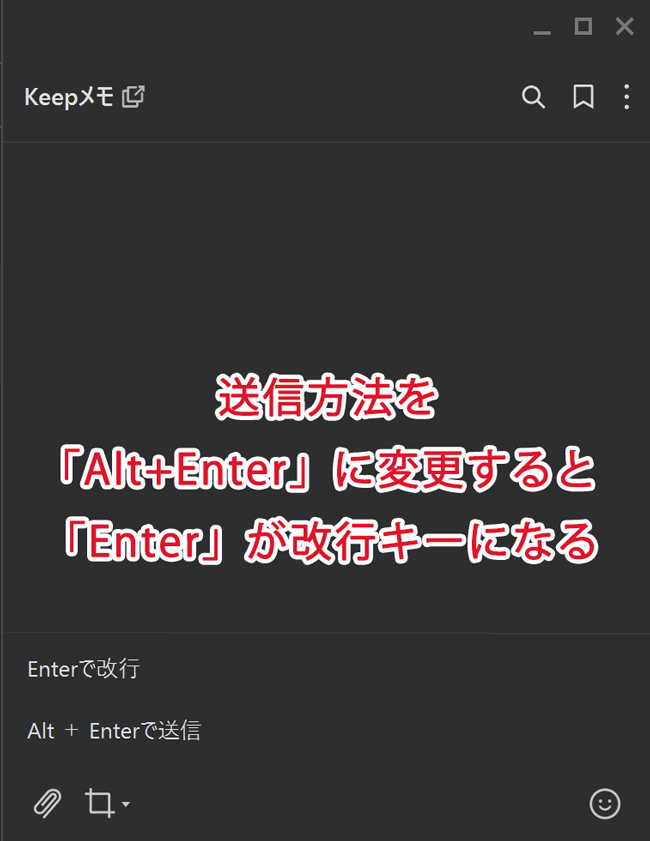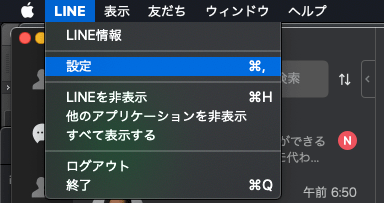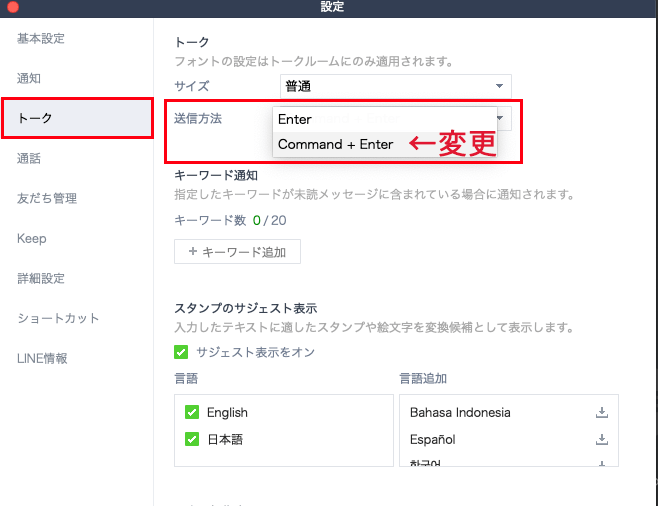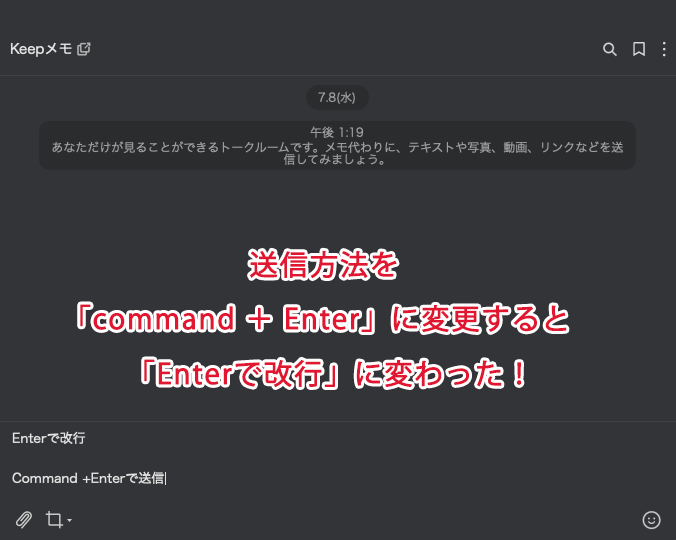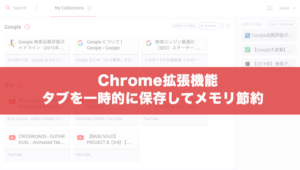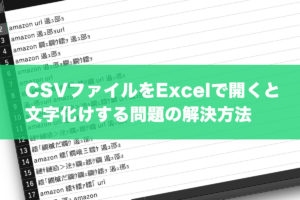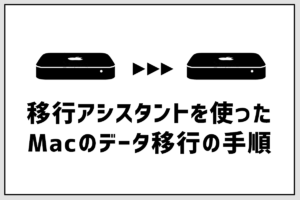PC版のLINEは、Enterを押すとメッセージが送信される仕様になっています。ChatWorkに慣れているせいか、Enterで改行のつもりがメッセージが送信されてしまい、イラッとすることがしばしば。「なんでLINEはEnterで改行やねん!」と悪態をつきたくなります。
改行のためにわざわざShift押しながらEnter押すのは面倒くさいので、設定を変えてしまいましょう。PC版LINEで改行する方法と、「Enterで改行」に変更する方法を解説します。WindowsとMacで少し設定の仕方が違うので、それぞれ画像付きで解説しますのでご参考に。
【目次】
PC版LINEの改行方法
PC版LINEの改行は、「Shift + Enter」です。改行のキーはWindowsもMacも同じです。
PC版LINEは、デフォルトで「Enter」=「メッセージ送信」となっています。「Shift」を押し忘れて「Enter」だけ押すと、その時点でメッセージが送信されるので注意しましょう。
ChatWorkやSlackと同じ感覚で「Enterで改行」しようとすると、中途半端なメッセージで送信されてしまいます。ChatWorkでは「Shift + Enter」=「送信」に設定している方が多いかと思います。ChatWorkは「Enterで送信」に変更できますので、PC版のLINEを使うことが多い方は合わせたほうが間違いにくいかもしれないですね。
- 「Shift + Enter」で改行
- 「Enter」でメッセージ送信
【Windows】PC版LINEでEnterで改行に変更する方法
結論から言うと、PC版LINEは送信方法を「Alt+Enter」に変更すると、「Enterで改行」に変わります。送信方法の設定変更の仕方を解説します。
左下にある三点マークのアイコンをクリックし、「設定」を開きます。
「トーク」をクリックし、「送信方法」を「Alt+Enter」に変更します。
設定画面に記載はないですが、送信方法を「Alt + Enter」に変更すると、自動的に「Enter」は改行キーになります。試しにKeepメモでメッセージを送信してみましょう。正しく設定変更が行われていれば、「Enter」を押すと改行されるはずです。
- 1:左下の三点アイコンから「設定」を開く
- 2:「トーク」をクリック
- 3:「送信方法」を「Alt+Enter」に変更
- 4:変更すると「Enterで改行」になる
【Mac】PC版LINEでEnterで改行に変更する方法
Macでの改行方法の変更もWindowsと同じです。Macの場合は「command + Enter」に変更します。この送信方法に変更すると、「Enterで改行」に変わります。
ツールバーから「LINE」→「設定」を開きます。
「トーク」を選択し、「送信方法」を「command + Enter」に変更します。
送信方法を「command + Enter」に変更したので、「Enter」は改行キーになっているはずです。Keepメモでメッセージを送信してみます。「Enter」を押すと改行されたので、設定変更できたようです。
- 1:ツールバーから「LINE」→「設定」を開く
- 2:「トーク」をクリック
- 3:「送信方法」を「command+Enter」に変更
- 4:変更すると「Enterで改行」になる